Seiteninhaltverzeichnis
Rezensionen & Preise
Können Sie von einem Server in die Cloud umziehen?
Selbstverständlich. In den meisten mittelgroßen und großen Unternehmen gibt es ein leistungsstarkes Betriebsteam, das den reibungslosen und schnellen Betrieb der Server eines Unternehmens gewährleistet. Wenn eine Firma versucht, ihren Server in eine Cloud zu migrieren, wird das Betriebsteam diese Aufgabe übernehmen.
Wenn Sie aber ein kleines Unternehmen besitzen und kein derartiges Team zur Unterstützung haben, was machen Sie dann? Wissen Sie, wie Sie Ihre Serverdaten von einem örtlichen Server auf einen Cloud-Host verschieben können?
Auf dieser Website werden die Vor- und Nachteile von physischen Anwendungsservern und Cloud-Servern besprochen und das komplette Verfahren für den erfolgreichen Umzug von Servern in die Cloud erläutert. Fangen wir gleich damit an.
Weshalb sollte ein Unternehmen Server in die Cloud verlagern?
Hier finden Sie eine Vergleichstabelle, in der lokale Server-Maschinen und die Cloud verglichen werden. Sie verstehen dann, warum so viele Unternehmen ihre Server in eine Cloud verlagern würden.
Lokaler Server vs. Cloud Server:
| Gegenüberstellung | Lokaler Server | Cloud |
|---|---|---|
| Verwaltungsaufwand | Hoch | Niedrig |
| Bereitstellungseffizienz | Niedrig | Hoch |
| Einsatzflexibilität über Regionen hinweg | Niedrig | Hoch |
| Sicherheitsstufe | Hoch | Niedrig |
| Kosten für Sicherheitswartung | Hoch | Niedrig |
| Kosten für die Erweiterung des Speicherplatzes | Niedrig | Hoch |
| Portabilität | Niedrig | Hoch |
| Zugangsgeschwindigkeit |
|
Schnell |
| Preis | Hoch | Niedrig |
| Kostenfreie Testversion | NEIN | JA |
Aus der Vergleichstabelle geht klar hervor, dass Cloud Server offensichtliche Vorteile im Vergleich zu einer lokalen Server-Maschine haben. Wie oben erwähnt, verfügen die meisten großen Unternehmen über ein eigenes Team für das Management der Server- und Server-Cloud-Migration. Die Administratoren kleinerer Unternehmen müssen diese Aufgabe jedoch meist selbst erledigen. Hier sehen Sie ein Bild der Produktvorteile von Aliyun, und Sie können deutlich erkennen, warum immer mehr Unternehmen von Servern in die Cloud wechseln:
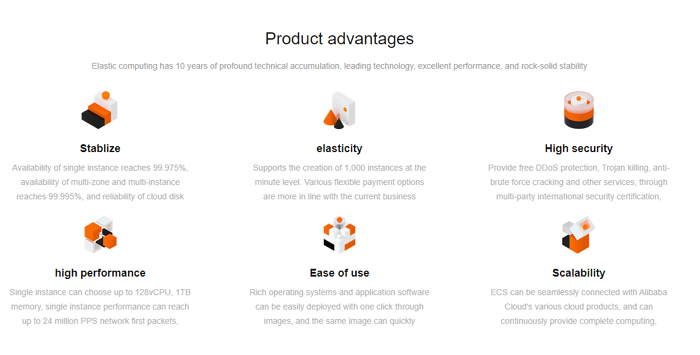
Was also ist bei der Server-Migration zu beachten bzw. vorzubereiten, wenn man von einem lokalen Server in eine Cloud wechselt?
Umstellung vom Client/Server auf Cloud Computing, was sollte ich beachten?
Wenn Sie denken, dass Sie bereit sind, einen physischen Server in eine Cloud zu verlagern, sollten Sie einen Moment warten. Denken Sie zweimal darüber nach und stellen Sie sicher, dass Sie wissen, was vorbereitet werden muss und was im Voraus zu berücksichtigen ist.
Hier eine Liste von Faktoren, die Sie bei der Verlagerung von einem Client oder Server in eine Cloud beachten sollten und die Sie nicht übersehen dürfen. Lassen Sie uns das überprüfen:
- Die Wahl des Cloud Computing und Ihr Budget
- Was für Daten Sie nicht in die Cloud hochladen müssen
- Brauchen Sie ein Server-Backup?
- Wie verschiebt man einen Server in die Cloud?
Es macht nichts, dass Sie die Details zu den einzelnen Faktoren nicht kennen. Wir werden Sie durch die gesamte Prozedur führen und Ihnen helfen, Ihren Server mit Leichtigkeit in die Cloud zu verschieben. Lassen Sie uns hier beginnen.
Anleitung 1. Einen zuverlässigen Cloud Computing-Dienst auswählen, der Ihrem Budget entspricht
Hier finden Sie eine Liste von Cloud-Server-Anbietern und deren Preise für Cloud-Dienste. Prüfen Sie Ihr voraussichtliches Budget und wählen Sie dann eine geeignete Cloud für die Servermigration aus:
| Gegenüberstellung | AWS | Azure | Google Cloud | Alibaba Cloud |
|---|---|---|---|---|
| Unternehmen | Amazon |
Microsoft |
Alibaba | |
| Website | https://aws.amazon.com/ | https://azure.microsoft.com/en-us/ | https://cloud.google.com/ | https://us.alibabacloud.com/en |
| Preisgestaltung | https://aws.amazon.com/pricing/ | https://azure.microsoft.com/en-us/pricing/ | https://cloud.google.com/pricing/list | https://www.alibabacloud.com/pricing?spm=a3c0i.239195.6791778070.dnavpricing0.618412bdnsihhg |
| Kostenlose Testversion |
|
|
|
|
Da der Preis für verschiedene Dienste variieren kann, schlagen wir vor, dass Sie den in der Tabelle aufgeführten Preislink öffnen und einen geeigneten Cloud-Dienst für Ihr Unternehmen auswählen. Kleine Unternehmen entscheiden sich in der Regel für AWS oder Alibaba aufgrund der niedrigen Kosten und der hervorragenden Dienstleistungen.
Anleitung 2. Daten oder Apps, die Sie nicht hochladen müssen, vorab in die Cloud verschieben
Um die zentrale Datenbank Ihres Unternehmens und die Privatsphäre der Benutzer zu schützen, müssen Sie unbedingt einige vertrauliche Daten, Dokumente, Ordner und sogar Apps im Voraus auf ein anderes lokales Laufwerk verschieben.
Die zuverlässige Server PC Transfer Software - EaseUS Todo PCTrans Technician mit ihrer Funktion zur Bereinigung großer Dateien und Migration von Anwendungen kann Ihnen dabei helfen. Sie können einfach dieses Werkzeug anwenden, um große Dateien, Ordner und sogar Anwendungen auf eine andere lokale oder sogar externe Festplattenlaufwerk mit Leichtigkeit zu verschieben.
1. Große Dateien auf ein anderes Laufwerk verschieben
Schritt 1. Klicken Sie auf "Große Dateien löschen" auf der linken Seite und dann auf die Schaltfläche "Start".
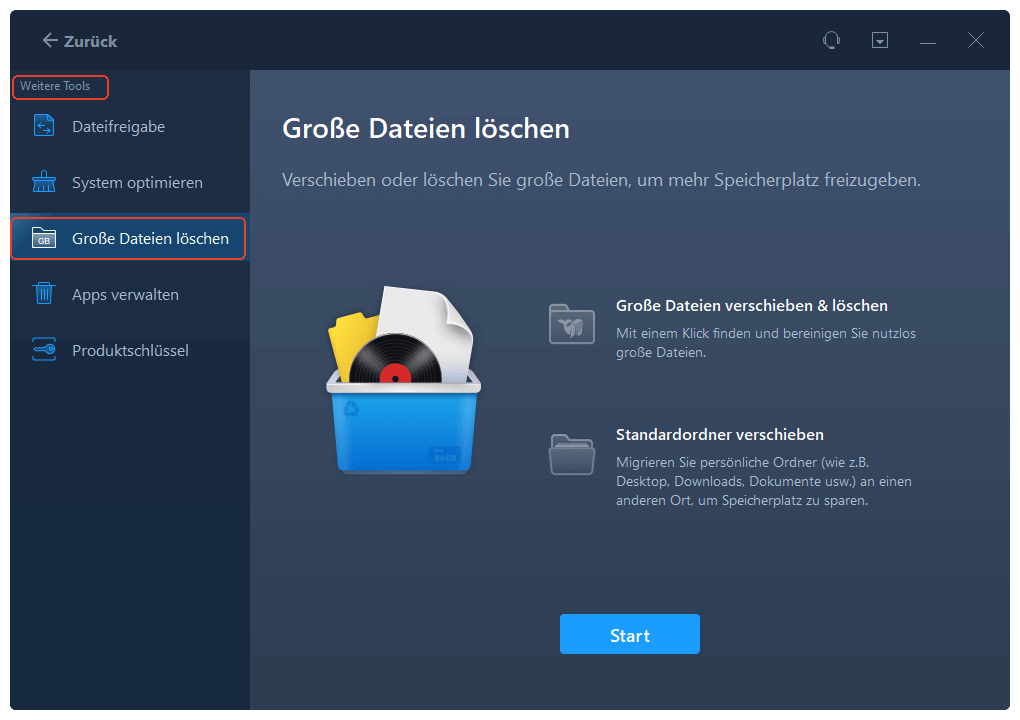
Schritt 2. Wählen Sie die Registerkarte "Ordner" und markieren Sie die Ordner, die Sie verschieben möchten. Wählen Sie das Ziellaufwerk und klicken Sie auf die Schaltfläche "Verschieben".
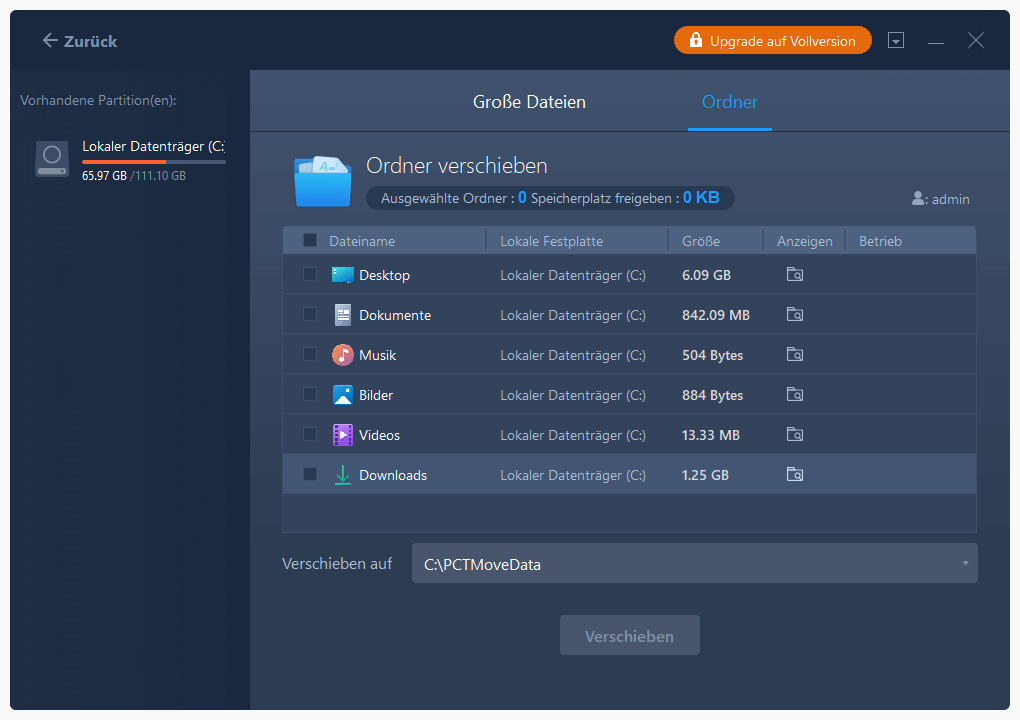
Schritt 3. Warten Sie, bis der Verschiebevorgang abgeschlossen ist. Klicken Sie auf "Fertigstellen".
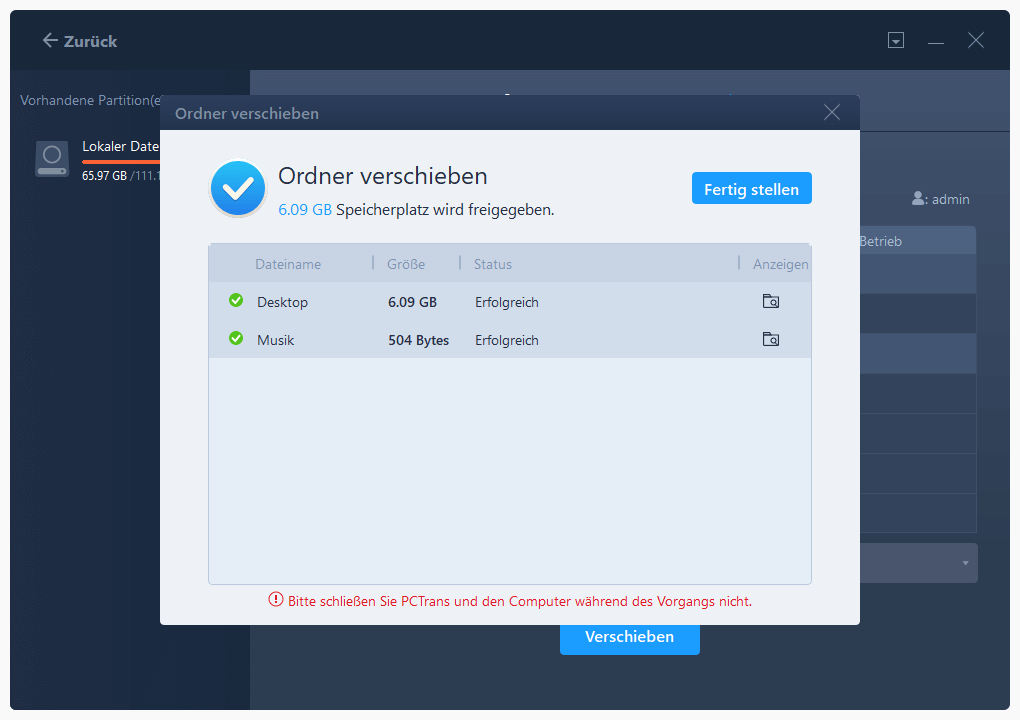
2. Apps auf ein anderes Laufwerk migrieren
Schritt 1. Wenn Sie die Programme auf eine externe Festplatte oder ein USB-Laufwerk verschieben wollen, verbinden Sie zuerst den Datenträger mit dem Computer.
Schritt 2. Starten Sie EaseUS Todo PCTrans auf dem Computer. Im linken Bereich wählen Sie den "Lokale Übertragung"-Modus aus.

Schritt 3. Wählen Sie die Anwendungen aus, welche Sie übertragen wollen.
Sie sollten zuerst die Quell-Partition auswählen. Die installierten Programme auf der Partition werden aufgelistet. Wählen Sie die gewünschten Programme aus. Dann wählen Sie bei "Übertragen nach" wählen Sie den Ziel-Ort aus.

Schritt 4. Klicken Sie auf den "Übertragen"-Button. Dann wird die Übertragung begonnen. Warten Sie auf diesen Vorgang. Nach der Übertragung starten Sie den Computer neu und Sie können jetzt diese Programme vom neuen Speicherort starten.

Anleitung 3. Server-Backup vor dem Umzug in die Cloud erstellen
Wir empfehlen Ihnen, vor dem Umzug in die Cloud eine vollständige Sicherung Ihrer Server-Daten und sogar des Systems zu erstellen. Es ist sehr wichtig, dass Sie sicherstellen, dass alle Ihre Daten und die Daten Ihrer Kunden geschützt sind.
Die vollständige Datensicherung ist ein traditioneller, aber effizienter Weg, um Ihre Daten auf dem Server gut zu schützen. Der EaseUS Todo PCTrans Technician mit seinen Sicherungs- und Wiederherstellungsfunktionen kann Ihre Bedürfnisse erfüllen.
Eine schrittweise Anleitung finden Sie hier:
- Hinweis:
- Sicherung von Windows Server und seine Alternative
- Auf der folgenden Seite finden Sie eine vollständige Anleitung, die Ihnen hilft, den Windows Server erfolgreich zu konfigurieren und zu sichern.
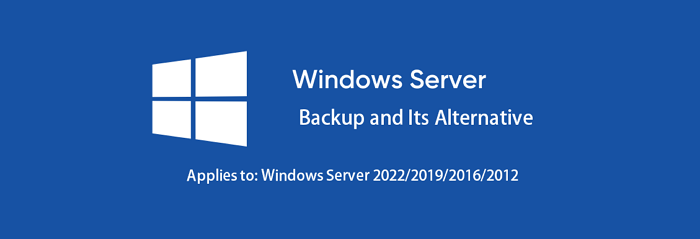
Anleitung 4. So verschieben Sie den Server in die Cloud
Bitte beachten Sie, dass jeder Cloud-Dienst seine eigenen Richtlinien für den Umzug von Servern in die Cloud auf seiner offiziellen Website hat. Wir haben oben die 4 Cloud-Dienste empfohlen, und hier listen wir die offiziellen Anleitungen von Amazon, Microsoft, Google und Alibaba auf, die Sie über den jeweiligen Link aufrufen können, um den Umzug Ihres Servers in die Cloud abzuschließen:
1. AWS
- Server in die Cloud verschieben: https://aws.amazon.com/cloud-migration/how-to-migrate/
- Video Anleitung
2. Azure
- Physischen Server in Azure verschieben: https://docs.microsoft.com/en-us/azure/migrate/tutorial-migrate-physical-virtual-machines
- Video Tutorial:
3. Google Cloud
- Physischen Server in die Google Cloud verschieben: https://cloud.google.com/migrate/compute-engine/docs/4.5/how-to/prepare-vms-servers/physical-servers
4. Alibaba Cloud
- Server in die Alibaba Cloud verschieben: https://www.alibabacloud.com/blog/alibaba-cloud-migration-tool-server-migration-center_596498
- Video Tutorial:
Die Verlagerung von Servern in die Cloud ist komplex und herausfordernd, stellen Sie sicher, dass Sie wesentliche Inhalte vorab gesperrt haben
Auf diesen Seiten haben wir einen physischen Server und eine Cloud verglichen. Viele Firmen haben sich für die Verlagerung von Servern in die Cloud entschieden, weil die Cloud viel flexibler und einfacher zu implementieren ist und weniger kostet.
Wir listen auch 4 Faktoren auf, die Sie vor der Verlagerung von Serverdaten in die Cloud berücksichtigen sollten: Welche Cloud sollten Sie wählen, wesentliche Daten und Anwendungen blockieren, Server-Backup und wie Sie Server in die Cloud verlagern.
Bitte beachten Sie, dass der gesamte Prozess sehr komplex ist und Sie viel Zeit benötigen. Alle Cloud-Anbieter haben außerdem ein starkes Support-Team, auf das Sie sich beim Umzug von physischen Servern in die Cloud verlassen können. Stellen Sie zunächst sicher, dass Sie die vertraulichen Daten, Dateien und Anwendungen erfolgreich auf einen zweiten oder externen Datenträger übertragen haben, um zu verhindern, dass sie in die Cloud hochgeladen werden.
Über den Autor/die Autorin
Aktuliasiert von Maria
Maria ist begeistert über fast allen IT-Themen. Ihr Fokus liegt auf der Datenrettung, der Festplattenverwaltung, Backup & Wiederherstellen und den Multimedien. Diese Artikel umfassen die professionellen Testberichte und Lösungen.
Rezensionen & Preise
-
EaseUS Todo PCTrans Free ist eine nützliche und zuverlässige Softwarelösung, die für die Migration von Computerdaten entwickelt wurde, sei es von einem Gerät auf ein anderes oder von einer älteren Version Ihres Betriebssystems auf eine neuere.
Mehr lesen -
EaseUS Todo PCTrans stammt von den Entwicklern bei EaseUS, die hervorragende Tools zur Verwaltung Ihrer Backups und zur Wiederherstellung Ihrer defekten Festplatten entwickeln. Auch wenn es sich nicht um ein offizielles Tool handelt, genießt EaseUS einen sehr guten Ruf für seine Software und seinen Code.
Mehr lesen
-
Es bietet Ihnen die Möglichkeit, Ihr gesamtes Benutzerkonto von Ihrem alten Computer zu übertragen, sodass alles schnell migriert wird. Sie behalten weiterhin Ihre Windows-Installation (und die entsprechenden Treiber für Ihren neuen PC), erhalten aber auch alle Ihre Apps, Einstellungen, Präferenzen, Bilder, Dokumente und andere wichtige Daten.
Mehr lesen
Verwandte Artikel
-
Sichern und Wiederherstellen der SQL-Datenbank von einem Server auf einem anderen
![author icon]() Maria/2025/09/03
Maria/2025/09/03
-
So verschieben Sie große Dateien von einem Laufwerk auf ein anderes | Vollständige Anleitung
![author icon]() Maria/2025/09/03
Maria/2025/09/03
-
Wie verschiebe ich OneDrive-Ordner auf einen neuen Computer? Anleitung für Anfänger
![author icon]() Maria/2025/09/03
Maria/2025/09/03
-
Migriert Dell Programme? Aktivieren Sie Dell Migrate und andere Optionen
![author icon]() Maria/2025/09/03
Maria/2025/09/03